
AVCWare FLV Video Converter(FLV视频格式转换器)
v7.7.3 官方版大小:35.1 MB 更新:2025/01/10
类别:视频软件系统:WinAll
分类分类

大小:35.1 MB 更新:2025/01/10
类别:视频软件系统:WinAll
AVCWare FLV Video
Converter是一款非常专业且优秀的FLV视频格式转换器,该软件的主要功能就是帮助用户快速将mp4、avi、mov、mkv、3gp等各类常见的视频格式转换与输出为flv视频格式,提供不同的预置方案,可对不同的方案进行详细的设置,在转换视频前可预览视频,以便检查是否为需要转换的视频,确定好后再进行转换,添加需要的视频文件后,可选择设置好的预置方案,一键即可按照指定的预设转换视频格式,并可将其保存至指定位置,这么好用的软件赶快下载试试吧!
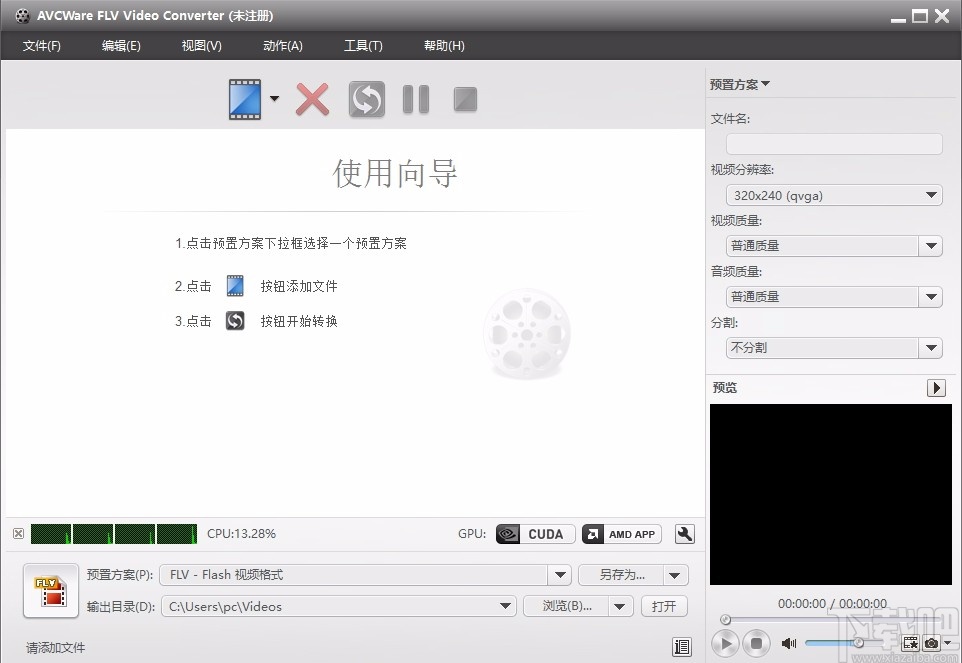
支持转换功能,可快速将视频格式转换为FLV格式
支持批量转换,可同时转换多个视频文件
可自定义设置视频分辨率、视频质量等参数
支持视频分割,可将视频文件进行分割
支持不同的输出格式,以指定格式进行输出
支持快照功能,并可设置快照格式以及快照目录
可对输出的视频文件进行重命名
可自定义设置输出目录,便于保存转换后的视频文件
可一键打开输出目录,查看转换后的文件
可显示日志窗口,也可显示属性窗口
提供不同的视频文件显示方式,如小图标或缩略图
任务完成后可退出程序,也可直接关闭计算机
提供不同的界面语言,可供自由选择
1、打开软件,进入软件主界面,运行界面如下图所示
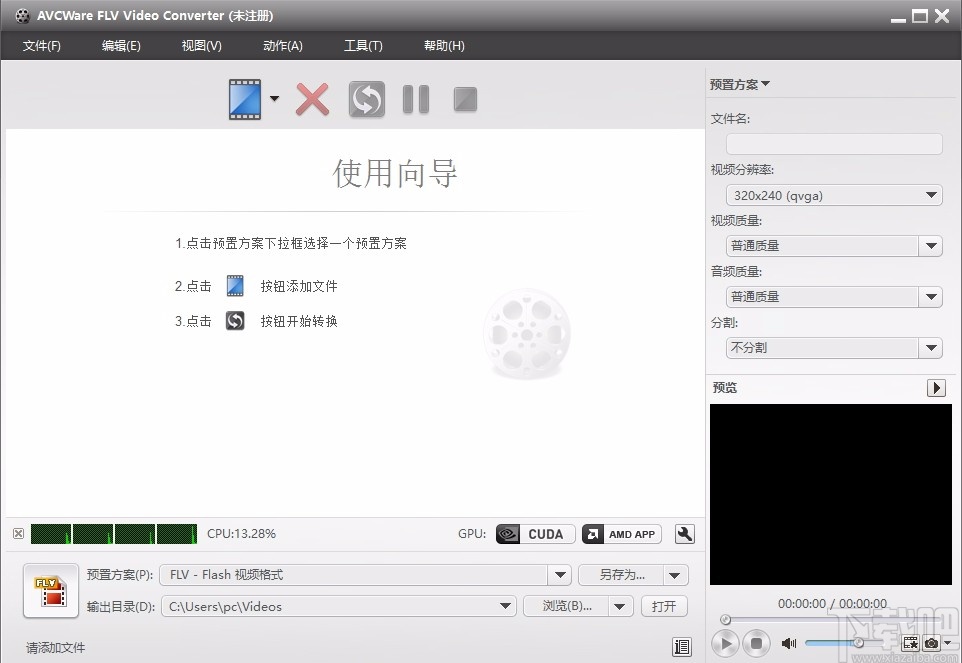
2、可选择添加文件,也可选择添加文件夹,自由进行选择
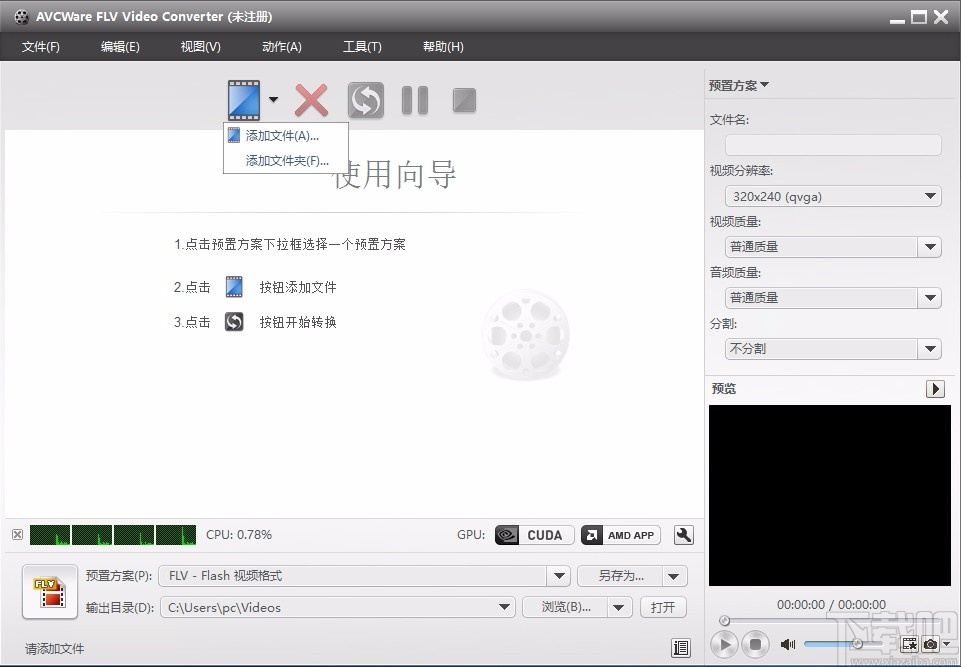
3、可对视频相关参数进行设置,根据需要进行选择
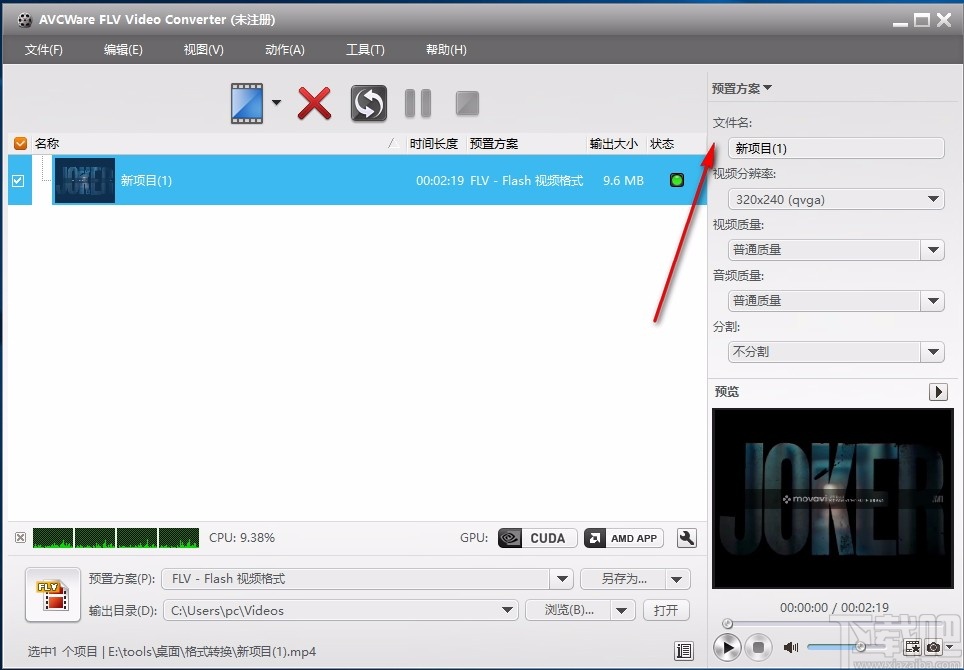
4、提供预览区,可预览待转换的视频文件
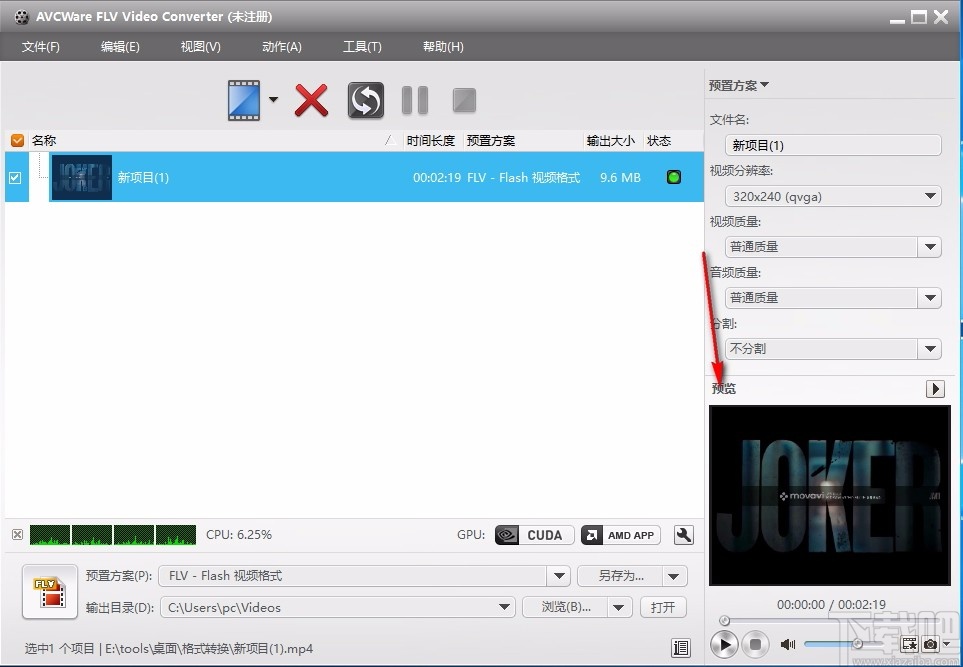
5、点击下拉按钮,划出下拉选项,选择输出格式

6、设置输出目录,点击浏览,浏览文件夹,选择一个文件夹进行设置
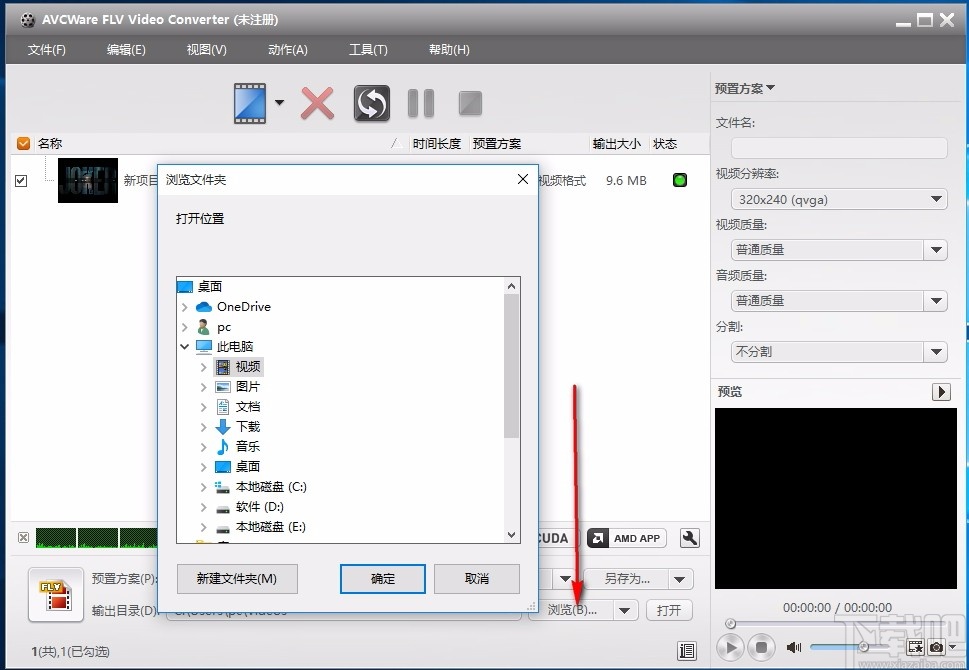
7、打开设置界面,选择相应的选项,可对其进行设置
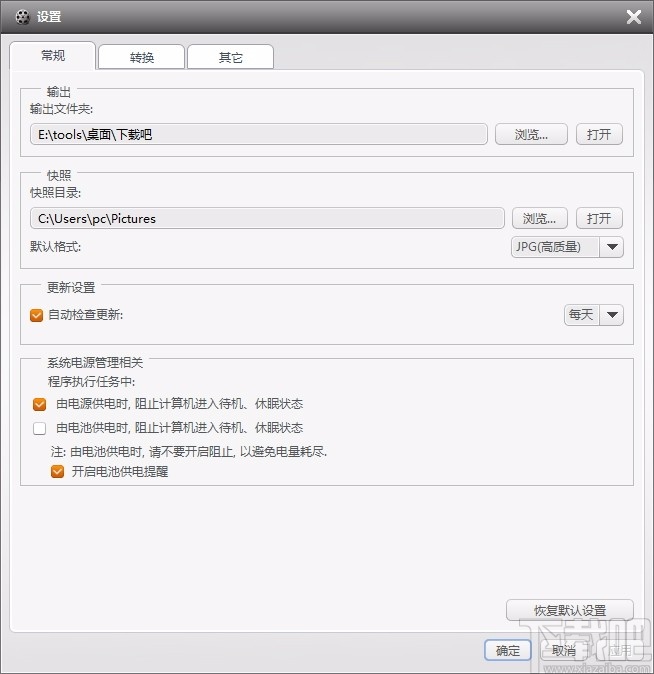
8、完成相关设置后,点击箭头所指按钮,即可快速进行转换
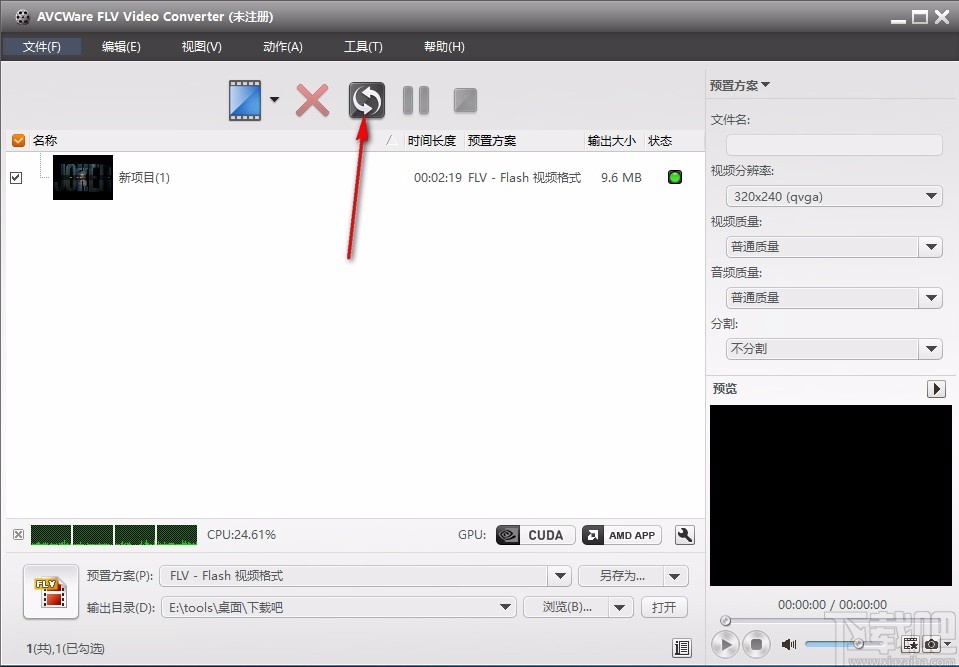
Apowersoft MKV Converter Studio 视频软件27.55 MB4.3.3.0 官方版
详情视频转换专家(视频压缩工具) V8.6免费版 视频软件21.89 MB8.6 免费版
详情Bigasoft Total Video Converter 视频软件18.8 MB5.0.8.5809 官方版
详情Flash转换王 视频软件7.85 MB18.0.3950 官方版
详情爱奇艺易转码 视频软件9.39 MB6.1.0.11 官方版
详情MakeMKV 视频软件7.76 MB1.9.6 官方版
详情Altarsoft Video Converter 视频软件944 KB1.0 官方版
详情No.1 Video Converter 视频软件6.29 MB5.2.37 官方版
详情Lite MP4 Tool 视频软件5.26 MB2.3 免费版
详情Sgi's Video Converter GUI 视频软件20.4 MB0.3.7 官方版
详情SWF-AVI-GIF Converter 视频软件1.37 MB2.3 官方版
详情iMacsoft Video Converter 视频软件5.7 MB2.9.2.0514 简体中文版
详情超级转霸 视频软件15 MB3.71 官方版
详情3gp格式转换器 视频软件10.39 MB4.0.0.0 官方版
详情Streamingstar Converter 视频软件12.33 MB2.5 官方版
详情Bigasoft Zune Video Converter 视频软件10.57 MB3.7.50.5067 中文版
详情Bigasoft AVCHD Converter 视频软件13.83 MB4.2.3.5213 中文版
详情WinX Video Converter 视频软件29.16 MB5.1.0 中文版
详情Bigasoft FLV Converter 视频软件10.58 MB3.7.49.5044 中文版
详情Bigasoft WMV Converter 视频软件10.6 MB3.7.49.5044 中文版
详情点击查看更多
迅捷视频格式转换器 视频软件2.69 MB1.0 官方版
详情RealProducer HD 视频软件46.85 MB15.0.4.01 官方版
详情奇艺qsv格式转换器 视频软件633 KB3.1 官方版
详情Icecream Media Converter 视频软件30.55 MB1.56 中文版
详情DVD转MP4转换器 视频软件11.52 MB3.0 官方版
详情万能视频格式转换器 视频软件3.46 MB11.0.9 官方版
详情3gp格式转换器免费版 视频软件11.45 MB12.2 免费版
详情迅捷qsv视频格式转换器 视频软件10.24 MB1.0.0.0 官方版
详情快转视频格式转换器 视频软件14.35 MB15.5.5.5 官方版
详情顶峰全能DVD转换器 视频软件6.83 MB7.6.0 官方版
详情私房DVD格式转换器软件旗舰版 视频软件17.91 MB2.00.116 官方版
详情镭智MP4视频转换器 视频软件3.59 MB3.1.0.0 官方版
详情蓝风格式工厂 视频软件17.91 MB2.0.0.408 官方版
详情好易FLV格式转换器 视频软件5.72 MB7.6.0.0 官方版
详情Joboshare AVI MPEG Converter 视频软件5.85 MB3.2.7.0730 官方版
详情Agogo Video to Blacerry 视频软件7.18 MB8.71 官方版
详情急速MOV视频格式转换器 视频软件7.71 MB1.6.0 官方版
详情Agogo Video to PSP Converter 视频软件7.18 MB8.71 官方版
详情Bluefox AVI to iPod Converter 视频软件11.75 MB3.1.12.1008 官方版
详情HandBrake 64位(视频转换器) 视频软件17.6 MBv1.4.0 官方版
详情点击查看更多
捕鱼大作战官方版本 休闲益智61.5MBv7.2.0
详情问鼎国际app官方下载 休闲益智0MBv7.2.0
详情欢乐拼三张非应用汇版2025 休闲益智61.5MBv7.2.0
详情王中王棋牌手机游戏 休闲益智61.5MBv7.2.0
详情局王排列五奖表图 生活服务0MBv1.0
详情神殿娱乐安卓版HD官网 休闲益智61.5MBv7.2.0
详情庄闲游戏平台 休闲益智0MBv1.0
详情吉祥棋牌新版2025 休闲益智61.5MBv7.2.0
详情角落棋牌2025官方版 休闲益智61.5MBv7.2.0
详情乐途棋牌最新版安卓版 休闲益智61.5MBv7.2.0
详情众发棋牌平台 休闲益智61.5MBv7.2.0
详情767彩票app安卓版 生活服务33.2MBv9.9.9
详情大公鸡七星彩官方2025下载 生活服务33.2MBv9.9.9
详情神殿娱乐OL最新版 休闲益智61.5MBv7.2.0
详情时光娱乐6.1.0版2025 休闲益智61.5MBv7.2.0
详情24棋牌vip贵宾官网版最新版 休闲益智61.5MBv7.2.0
详情传奇德州app安卓下载2025 休闲益智0MBv1.0
详情亲友棋牌送6元金币平台2025 休闲益智61.5MBv7.2.0
详情震东济南棋牌2025 休闲益智61.5MBv7.2.0
详情时光娱乐5.1.2版2025 休闲益智61.5MBv7.2.0
详情点击查看更多








































